小番茄軟件是一款十分不錯的提醒軟件,只要設置好時間以及待辦事項,系統就會自動到點提示用戶們,十分適合事情較多,或者容易忘記的用戶使用。
軟件介紹
小番茄是簡單易行的時間和任務管理應用,讓您隨時隨地管理任務并讓您高效執行任務,全球數以百萬用戶從中獲得效率提升。

軟件特色
1.基于番茄工作法
給任務設定一個執行時間,專注任務,直到時間結束,這收獲的不僅僅是效率,還會有意想不到的成就感。
2.收集和管理所有事情
你可以用它來制定工作學習計劃,記錄購物清單,設置生日提醒或者用來安排日程,生活工作中所有的大小事,小番茄都能幫你輕松搞定。
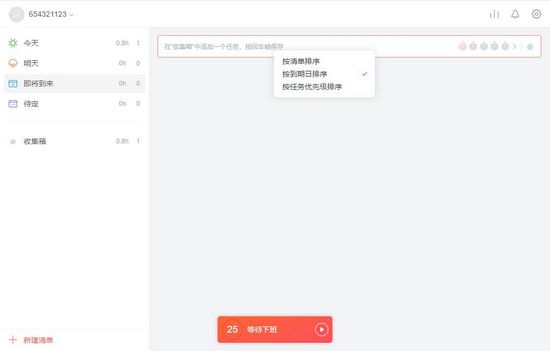
3.統計歷史數據
幫您分析整體的工作時間和任務完成情況,每天有多少時間在工作以及工作的時間都花到哪些項目,讓時間有跡可循。
4.隨時隨地訪問
無論你是在手機,電腦還是平板上,都能隨時隨地的記錄任務或者開啟一個番茄。
怎么使用
1.打開小番茄軟件之后,先登錄自己的賬號密碼,沒有的可以用郵箱注冊一個
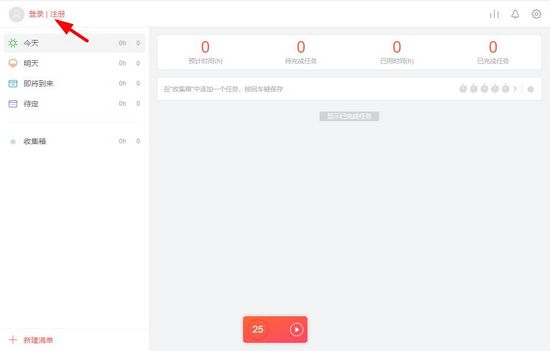
2.然后在左側的標簽里查看各種待辦事項,或者添加待辦事項
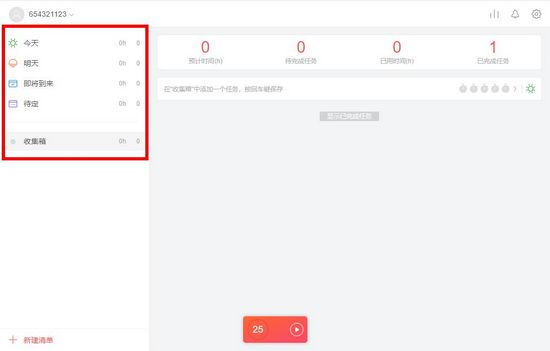
3.我們可以右側的窗口里直接輸入對應的待辦事項,然后按下回車即可

4.接著我們可以右鍵選擇剛才創建的待辦事項,進行細節編輯,例如設置優先度,到期時間等等
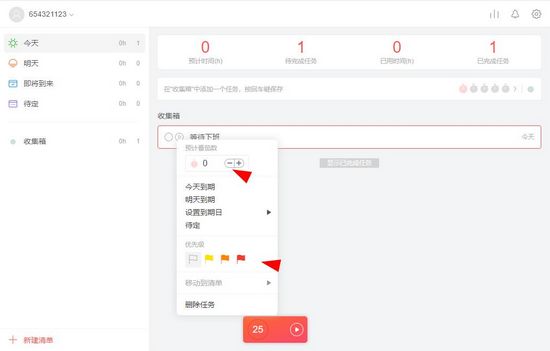
5.同時也可以通過點擊該事項,在新的窗口里查看該事項的具體信息,這個比較適合查看之前設置的事項
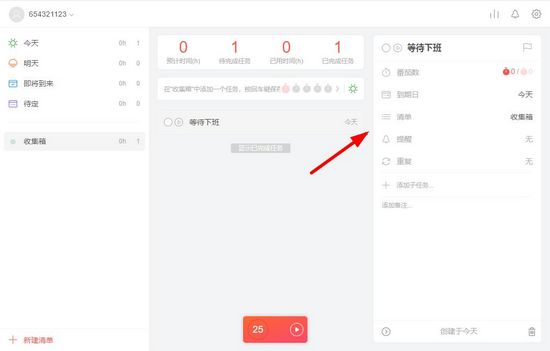
6.全部設置完畢之后,我們可以通過點擊下圖箭頭所示的部分,讓軟件開始計時,倒計時完畢,系統就會提示用戶們著手完成待辦事項

怎么設置時間
很多用戶不知道如何設置時間,這里小編就來告訴大家如何設置時間。其實這個時間,我們是通過番茄數量來設置的,一個番茄等于1分鐘,所以大家要自己扣好時間。
而番茄的設置方法也比較多,可以在設置待辦事項的時候,直接在右邊的選項里設置番茄數量,也可以右鍵待辦事項,來設置番茄數量。
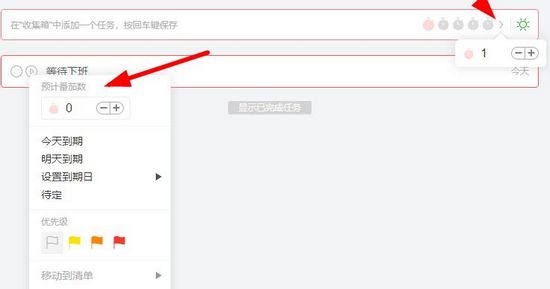
怎么設置休息時間
1.打開軟件之后,我們可以點擊右上角的齒輪圖標
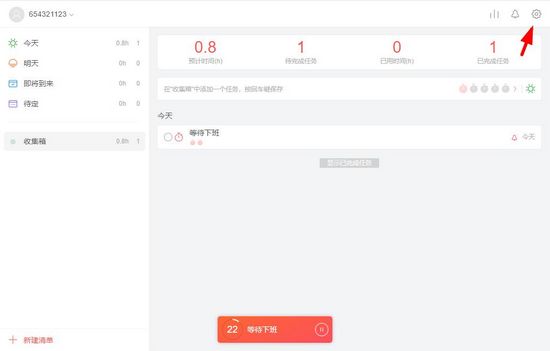
2.然后選擇【番茄鐘】標簽

3.接著我們就可以自由的設置休息時間了

4.同時你也可以在【鈴聲】標簽里設置休息時間的提示音效
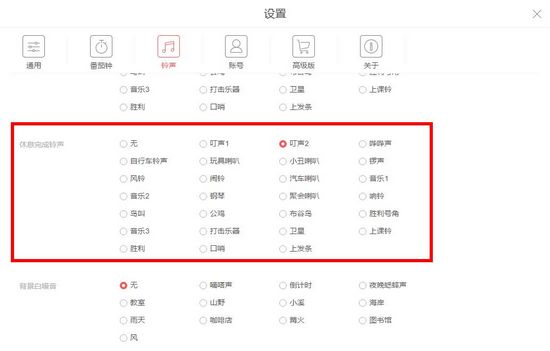
更新內容
1.新增森林等級
2.已知問題修復
裝機必備軟件

















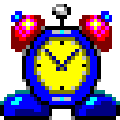
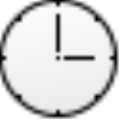

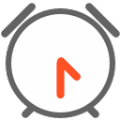




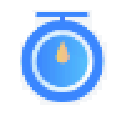







網友評論